什么是UCA功能?关闭Win7系统的UCA功能的方法
摘要:在Windows系统里,从WindowsVista开始引入了UAC这新技术,UAC(UserAccountControl,中文是用户帐户控制...
在Windows系统里,从Windows Vista开始引入了UAC这新技术,UAC(User Account Control,中文是用户帐户控制),是微软为了提高系统安全而开发的新技术,它可以帮助防止恶意软件等在未经许可的情况下在计算机上进行安装或对计算机进行更改。其实平时我们用到的并不多。这里小编教大家在Win7系统下如何关掉UAC功能。
1、首先按下WIN+R快捷键。
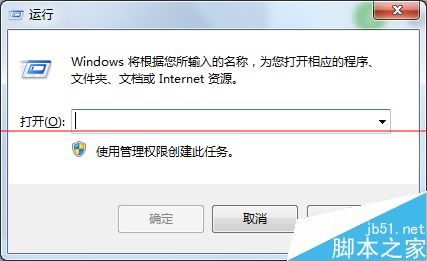
2、在弹出的对话框中,输入命令:msconfig,打开系统配置。
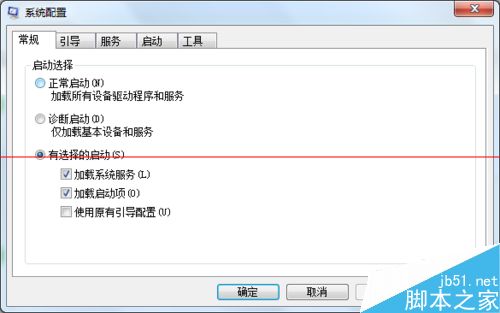
3、在弹出的系统配置窗口中,点击鼠标切换到“工具”栏,接着选中列表中的“更改UAC设置”。
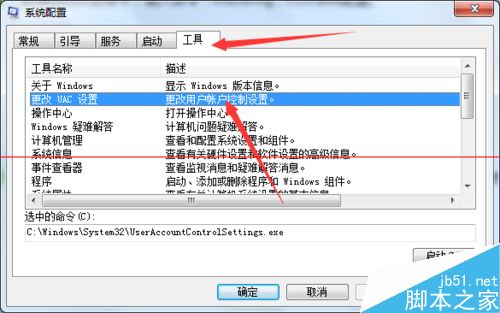
4、然后点击下方的“启动”按钮。
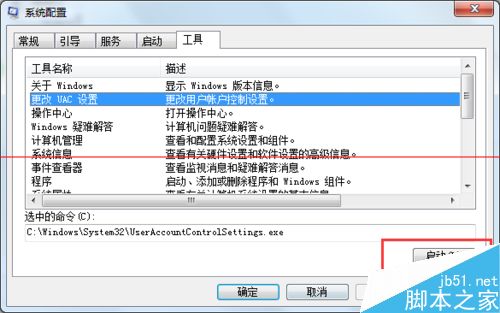
5、这样就可以打开用户账户控制窗口,在这里我们可以选择编辑用户账户的控制,以及对账户做一些基本的安全设置。
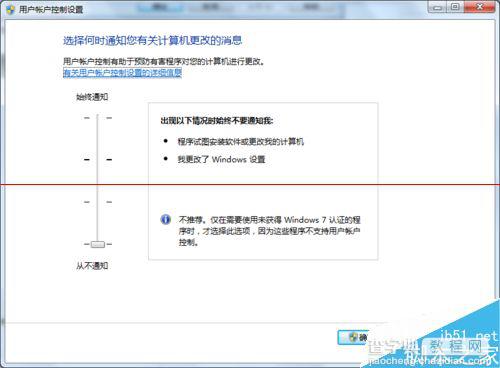
6、将拖动条拉到最下面,我们就可以关闭UAC功能。如果想详细了解,阅读右侧的说明即可。随后点击“确定”按钮保存修改。
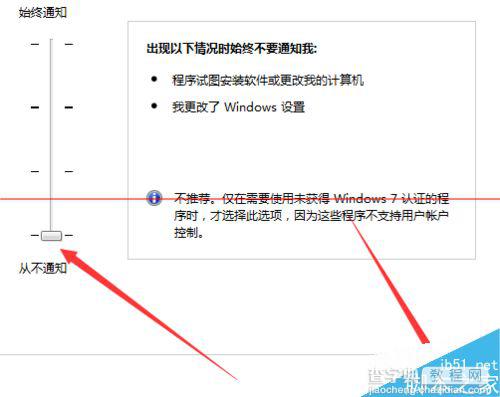
7、这样我们就关闭了烦人的UAC提醒功能。不过同时,机器对间谍软件的防护功能也就低了一级。
【什么是UCA功能?关闭Win7系统的UCA功能的方法】相关文章:
★ win7系统下CorelDRAW X7导入外部文本的方法
★ win10应用商店白屏提示检查网络怎么办?win10系统应用商店白屏提示检查网络的解决方法
★ Win10无法安装英雄联盟怎么办?win10系统无法安装LOL的四种解决方法图文教程
★ win7系统Excel自带修复功能怎么用?win7使用Excel的修复功能方法
